Organizator może wysłać wiele opcji czasu za pośrednictwem ankiety planowania i zminimalizować wiadomości e-mail dotyczące planowania.
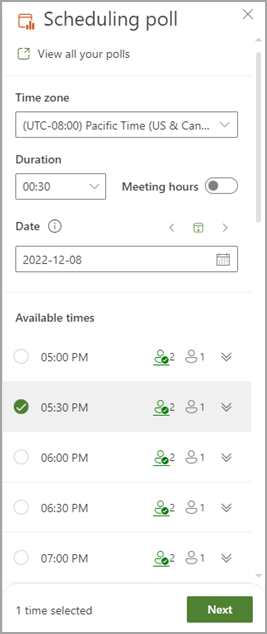
Uwaga: Jeśli potrzebujesz pomocy w znalezieniu punktów wejścia do ankiety planowania dla używanego klienta programu Outlook, zobacz Ankieta dotycząca planowania programu Access.
Tworzenie ankiety
-
Wybierz ustawienia spotkania.
-
Wyświetl wszystkie ankiety: Kliknij ten link, aby wyświetlić wszystkie ankiety utworzone przez Ciebie i zarządzać nimi.
-
Strefa czasowa: Wybierz menu rozwijane strefy czasowej, aby zmienić strefę czasową spotkania.
Uwaga: Używana strefa czasowa jest pobierana z ustawień organizatora, ale możesz wybrać nową strefę z listy. Czas letni jest brany pod uwagę, a spotkania po corocznym przełączaniu pokazują poprawną godzinę.
-
Czas trwania: wybierz czas trwania spotkania z listy.
-
Godziny spotkania: sprawdź, czy sugerowane godziny spotkań są ograniczane tylko do dni roboczych i godzin pracy.
Uwaga: Domyślne godziny pracy są pobierane z ustawień organizatora (jeśli są dostępne) albo z ustawień programu Exchange. Domyślnie są one od 8:00 do 17:00, jeśli nie zostaną znalezione żadne ustawienia.
-
Selektor dat: selektor dat umożliwia wybranie różnych dat w celu wyświetlenia dostępności godziny. Do ankiety można dodawać godziny z różnych dat. Możesz również użyć przycisków strzałek w lewo i w prawo, aby przejść do poprzedniego lub następnego dnia i użyć ikony kalendarza (między przyciskami strzałek), aby wrócić do dzisiejszego dnia.
-
-
Ankieta planowania przegląda harmonogramy uczestników (jeśli są dostępne) i sugeruje listę odpowiednich terminów spotkań. Czynniki służące do określania najlepszych opcji obejmują liczbę uczestników bezpłatnych, liczbę wymaganych i opcjonalnych uczestników jest wolnych, niezależnie od tego, czy uczestnicy powodujący konflikt mają wstępne lub zajęte zobowiązania w swoim kalendarzu.
Uwaga: Funkcja Ankieta dotycząca planowania korzysta z konta biznesowego platformy Microsoft 365 w celu uzyskiwania dostępu do kalendarza i kalendarzy uczestników w organizacji w celu określenia dostępności. W kalendarzach, które nie są skojarzone z kontem platformy Microsoft 365, dostępność uczestników jest wyświetlana jako nieznana.
-
Osoby Ikony: Umieszczenie wskaźnika myszy na ikonie osoby spowoduje wyświetlenie dostępności uczestników i tego, czy są one wymagane, czy opcjonalne.
-
Podkreślone: Organizator
-
Zielony: dostępne
-
Czerwony: Zajęty
-
Fioletowy: Poza biurem
-
Szary: nieznany
-
-
Przycisk Rozwiń/Zwiń: umożliwia wyświetlenie szczegółowej listy dostępności uczestników oraz tego, czy są one wymagane, czy opcjonalne dla danej sugestii czasowej.
-
-
Wybierz kilka odpowiednich terminów spotkań. Przycisk Dalej zostanie włączony, jeśli wybierzesz jedną lub więcej opcji.
-
Wybierz pozycję Dalej. Przed zakończeniem tworzenia ankiety zostanie wyświetlona lista wybranych godzin i ustawień ankiety.
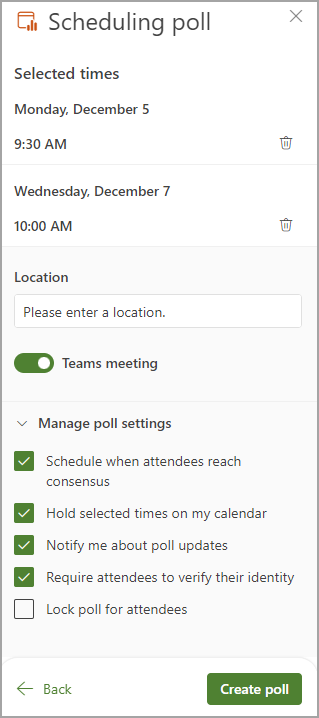
-
Teraz możesz usunąć wybrane godziny spotkania, klikając ikonę usuwania na liście Wybrane godziny .
-
Możesz dodać lokalizację spotkania.
-
Spotkania online są domyślnie włączone. Zaznacz pole wyboru Spotkanie online , aby je wyłączyć. Nazwa ustawienia zostanie zaktualizowana w zależności od domyślnego dostawcy spotkań wybranego przez Twoją organizację. Dostawcę spotkania można zmienić w ustawieniach programu Outlook.
-
Użyj przycisku rozwiń/zwiń, aby wyświetlić opcje w obszarze Zarządzaj ustawieniami ankiety.
-
Zaplanuj, kiedy uczestnicy osiągną konsensus: zdarzenie kalendarza jest automatycznie planowane, jeśli wszyscy wymagali, aby uczestnicy zagłosowali za określoną opcją czasu. Jeśli dostępnych jest wiele opcji, najwcześniejsza opcja zostanie zaplanowana.
-
Przytrzymaj wybrane godziny w moim kalendarzu: W kalendarzu jest umieszczane wstępne zdarzenie dla każdej opcji czasowej, którą zaproponujesz. Wszystkie blokady są usuwane po zaplanowaniu spotkania lub anulowaniu ankiety.
-
Powiadom mnie o aktualizacjach ankiety: otrzymasz wiadomość e-mail za każdym razem, gdy uczestnik zagłosuje. Wiadomość zawiera bieżący stan ankiety i opcję planowania.
-
Wymaganie od uczestników weryfikacji tożsamości: Aby zapobiec głosowaniu anonimowemu, uczestnicy będą musieli uwierzytelnić się przed głosowaniem.
-
Blokowanie ankiety dla uczestników: Uczestnicy nie będą mogli sugerować nowych godzin ani edytować innych uczestników.
Uwaga: Administratorzy dzierżawy mogą również zaktualizować niektóre z tych ustawień na poziomie organizacji przy użyciu odpowiednich poleceń cmdlet. Aby uzyskać więcej informacji, poszukaj następujących ustawień w
obszarze Set-OrganizationConfig (ExchangePowerShell):
FindTimeAttendeeAuthenticationEnabled, FindTimeAutoScheduleDisabled, FindTimeLockPollForAttendeesEnabled i FindTimeOnlineMeetingOptionDisabled.
-
-
-
Wybierz pozycję Utwórz ankietę. Funkcja Planowanie ankiety wstawia szczegóły ankiety do treści wiadomości e-mail, która zawiera link do strony głosowania i link do wszystkich ankiet, które zostały utworzone do tej pory.
-
Wybierz pozycję Wyślij , aby wysłać wiadomość e-mail i rozpocząć proces głosowania.










